如果您想嘗試 Android 14 更新,那麼您來對地方了。今天,小米為 Poco X6 推出了基於 Android 14 的 HyperOS。請依照本指南進行安裝。
HyperOS 是 MIUI 的繼承者,將提供更好的效能。現在,如果您是小米 Poco X6 系列用戶,並且想搶先體驗基於 Android 14 作業系統的 HyperOS,請查看這份在 Poco X6 上下載和安裝 HyperOS ROM 的完整指南。
據報道,小米將於 2024 年第一季開始在印度和其他國家推出 HyperOS。在撰寫本文時,HyperOS 的歐盟版本和中國版本已經分別可用於多種型號。下面給出了小米 Poco X6 韌體(代號:garnet)連結以及全局恢復和 fastboot ROM 版本,您可以查看。在這裡,我們分享了透過快速啟動和復原方法在小米 Poco X6 上刷新 HyperOS 韌體的步驟。

小米 Poco X6 設備概述:
小米 Poco X6 於 2024 年 1 月推出,是一款集時尚設計與強大功能於一體的尖端智慧型手機。其尺寸為 161.2 x 74.3 x 8 毫米,重量為 181 克,握持舒適。該設備採用配備 Gorilla Glass Victus 的玻璃正面、塑膠框架和塑膠背面。它還具有 IP54 防塵防濺等級,增加了其設計的耐用性。
6.67 吋 AMOLED 顯示器擁有 680 億種顏色,支援 120Hz 更新率、杜比視界和卓越的亮度等級(典型值 500 尼特、HBM 1200 尼特、峰值 1800 尼特)。此顯示器解析度為 1220 x 2712 像素,配備康寧大猩猩玻璃 Victus 保護,可提供令人驚嘆的視覺效果、清晰度和耐用性。
Poco X6 運行 Android 13 和 MIUI 14,並計劃升級到 Android 14,由 Qualcomm SM7435-AB Snapdragon 7s Gen 2 晶片組提供動力,具有八核心 CPU 和 Adreno 710 GPU。透過 UFS 2.2 技術,該裝置具有 256GB 的儲存選項和 8GB 或 12GB 的 RAM 配置,可確保充足的儲存空間和流暢的多工處理。
三鏡頭設置包括一個帶有 PDAF 和 OIS 的 64 MP 廣角鏡頭、一個 8 MP 超廣角鏡頭和一個 2 MP 微距鏡頭。 16 MP 前置鏡頭可拍攝令人驚嘆的自拍照。相機系統支援 30fps 的 4K 錄影、30/60fps 的 1080p 錄影和陀螺儀 EIS。
堅固的 5100 mAh 不可拆卸電池為該設備供電,支援快速 67W 有線充電,據稱只需 44 分鐘即可達到 100%。 Poco X6 憑藉其令人印象深刻的規格,迎合了尋求高性能、沉浸式顯示器和可靠攝影機系統的用戶。
使用 Fastboot 在 Poco X6 上閃存 HyperOS
全新的 HyperOS 基於 Android 14 作業系統,開箱即用,包含大量優點、改進的效能、透過硬體級整合增強的安全性、動態視覺效果等。它是 MIUI 的優化版本,沒有過去幾年破壞用戶體驗的不必要的臃腫軟體和錯誤。但不再是了!
建議使用 TWRP Recovery 或 Fastboot 等任何方法來刷新韌體。請記住,這兩種方法都會擦除裝置中的所有資料。因此,在進入步驟之前,請確保從設備中進行完整的資料備份。
警告:對於執行以下步驟期間/之後可能發生的任何問題或錯誤,GetDroidTips 不承擔任何責任。你應該知道你在做什麼。因此,請自行承擔風險。
要求:
- 確保您的手機電量充足。
- 您將需要一台電腦和一條 USB 線。
- 拍一張完整的資料備份從您的手機。
- 安裝ADB 和 Fastboot 工具在您的計算機上。
第 1 步:啟用 USB 偵錯和 OEM 解鎖
首先,您必須按照以下步驟在小米裝置上開啟 USB 偵錯和 OEM 解鎖。這樣,您的裝置將被電腦識別,您可以繼續執行快速啟動方法。為此:
- 打開設定在您的 Poco X6 上。
- 前往關於電話> 點選MIUI版本7次。
- 它將啟用手機上的開發人員選項選單。
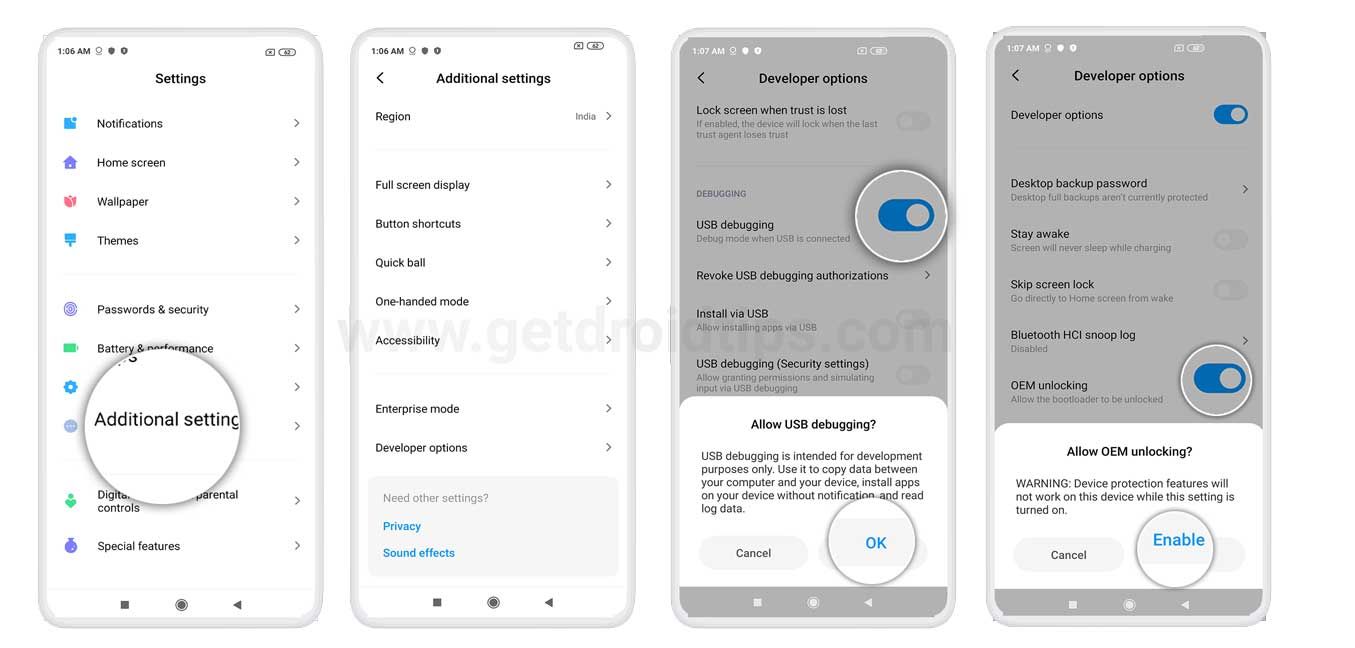
- 現在,返回“設定”選單 >“搜尋”開發者選項並打開它。
- 使能夠這USB偵錯選項。
- 打開這原始設備製造商解鎖切換 > 擊中使能夠確認。
第 2 步:解鎖引導程式
解鎖裝置引導程式非常重要,因為庫存 ROM 確實帶有鎖定的引導程式以確保資料隱私。由於這被認為是非官方 ROM(自訂 ROM),因此您需要解鎖裝置的引導程式。一旦解鎖,手機上的系統和資料將變得不太安全,並且容易受到惡意軟體攻擊。此外,某些內部功能可能無法正常運作,例如尋找裝置、加值服務等。
- 下載小米解鎖工具在您的計算機上。
- 解壓縮 zip 檔案並運行應用程式。
- 現在,登入使用您的小米帳戶。 [您也可以建立一個新的]
- 關閉手動使用您的手機 >長按這音量降低+電源按鈕一陣子。
- 這將允許手機進入快速啟動模式。
- 接下來,透過 USB 連接線將您的智慧型手機連接到 PC。
- 一旦小米解鎖工具偵測到您連接的手機,它就會通知您。
- 點選開鎖並等待它完成。
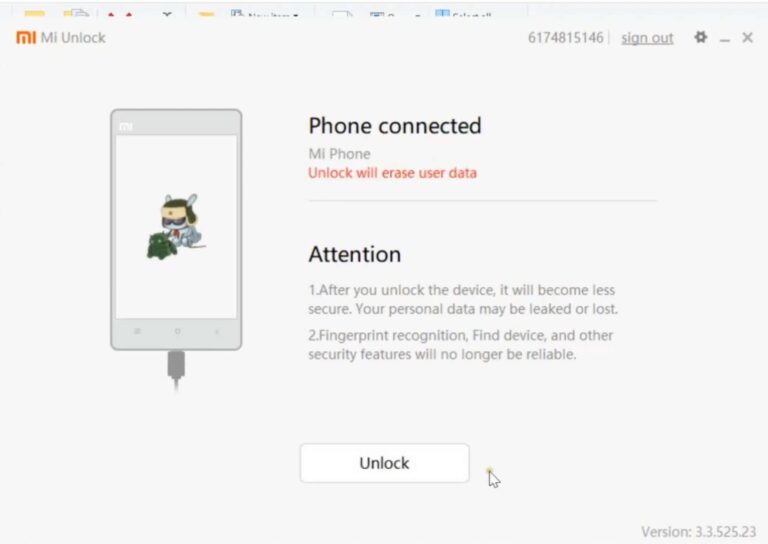
- 將出現確認彈出視窗 > 按一下無論如何都要解鎖按鈕。
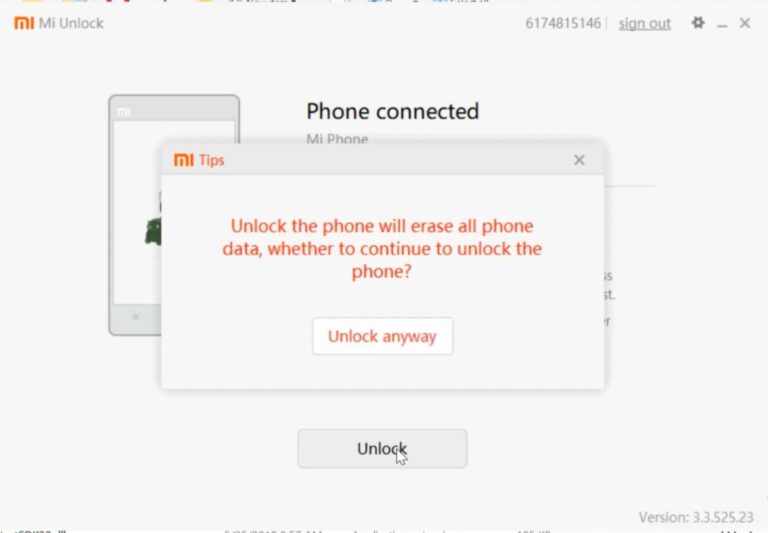
- 您的裝置資料和設定將被擦除。
- 解鎖過程需要一段時間才能完成。
- 完成後,您將收到一條訊息:“解鎖成功”。

- 最後,點擊重啟手機按鈕重新啟動您的裝置。
- 斷開聽筒上的 USB 連接線。
第三步:下載小米HyperOS ROM
接下來,您可以使用下面的連結為您各自的裝置型號選擇並下載最新的小米HyperOS ROM,例如小米Poco X6。下面提到了 HyperOS 恢復和 fastboot ROM 鏈接,您可以在其中選擇恢復或 fastboot ROM 版本進行安裝。
小米 Poco X6 HyperOS 韌體 Android 14:
| 軟體版本及下載 | 變更日誌 |
印度穩定ROM:
|
|
印度穩定ROM:
|
|
歐洲穩定ROM:
|
|
全域穩定ROM:
|
|
印度穩定ROM:
|
|
歐洲穩定ROM:
|
|
全域穩定ROM:
|
|
全域穩定ROM:
|
|
歐洲穩定ROM:
|
|
印度穩定ROM:
|
|
全域穩定ROM:
|
|
全域穩定ROM:
|
|
印度穩定ROM:
|
|
歐洲穩定ROM:
|
|
全域穩定ROM:
|
|
印度穩定ROM:
|
|
印度穩定ROM:
|
|
歐洲穩定ROM:
|
|
全域穩定ROM:
|
|
印度穩定ROM:
|
|
歐洲穩定ROM:
|
|
歐洲穩定ROM:
|
|
印度穩定ROM:
|
|
全域穩定ROM:
|
|
步驟 4:啟動至快速啟動模式
您必須將小米設備啟動到快速啟動模式才能繼續刷新韌體。請查看以下步驟。
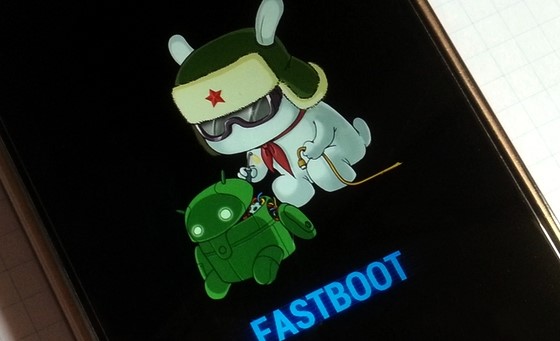
- 透過 USB 連接線將您的裝置連接到 PC。
- 確保 USB 偵錯選項已啟用。
- 前往 PC 上的平台工具安裝資料夾。
- 輸入指令管理系統在網址列並點擊進入啟動命令提示符。
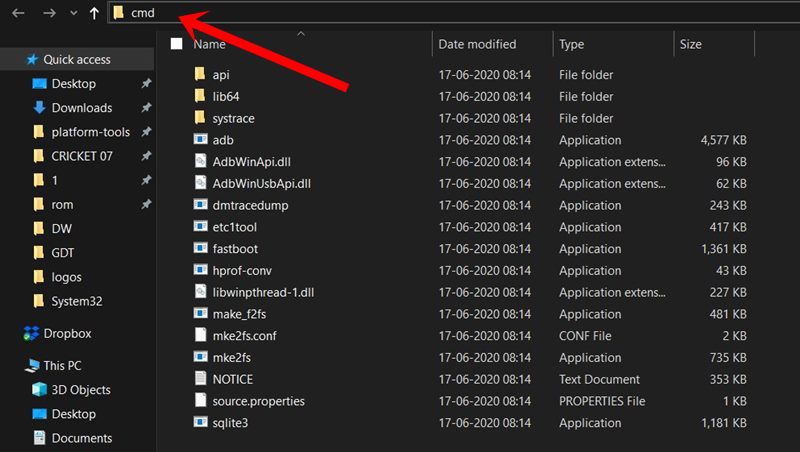
- 接下來,執行以下命令將設備啟動到快速啟動模式:
adb reboot bootloader
- 完成後,執行以下命令以檢查設備 ID 的快速啟動連線:
fastboot devices
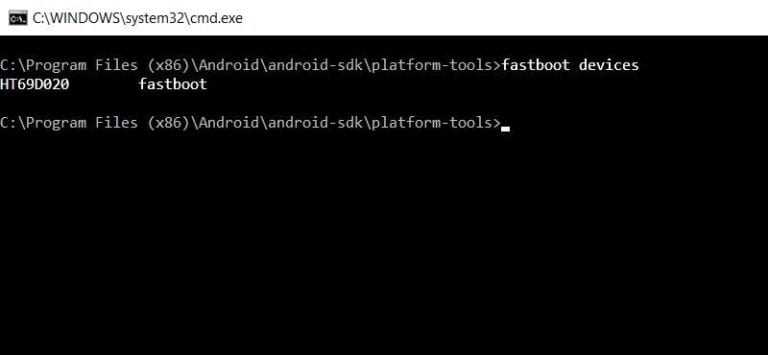
- 如果您沒有獲得設備 ID,請安裝安卓USB驅動在 PC 上然後重試。
第 5 步:透過 Fastboot 刷新 HyperOS ROM
- 確保您已將 ROM 檔案下載到電腦上。
- 現在,按兩下於windows_fastboot_first_install_with_data_format.bat文件來啟動它。
- 韌體刷新過程現在將開始。
- 請等待它完成。 【過程中請勿觸摸設備或數據線】
- 完成後,您的 Poco X6 將自動啟動至 HyperOS。
- 首次啟動系統可能也需要一些時間。所以,要有耐心。
- 完成初始設定程序以進入主畫面。
- 你完成了。享受!
使用 Recovery 在 Poco X6 上閃存 HyperOS
主要韌體刷新過程將與恢復方法不同,但初始要求和步驟與快速啟動方法幾乎相同。這意味著即使您使用復原方法在小米裝置上安裝 HyperOS ROM,也必須按照下列步驟操作。
第 1 步:要求
- 在PC上安裝Android SDK平台工具。
- 為設備充電超過 50%。
- 從手機中進行完整資料備份。
- 您需要一台電腦和一條備用 USB 線。
步驟 2: 允許 USB 偵錯和 OEM 解鎖
- 使用上述步驟啟用 USB 偵錯和 OEM 解鎖。
第 3 步:解鎖引導程式
- 使用上述步驟透過小米解鎖工具解鎖裝置的引導程式。
第 4 步:下載 HyperOS ROM
- 在 PC 上下載 HyperOS 版本韌體檔案。 (上面有連結)
- 將 ROM 檔案傳輸到裝置記憶體。
第 5 步:啟動至快速啟動模式
- 現在,將 Poco X6 啟動至快速啟動模式。 (以上步驟)
- 一旦您的手機連接到 fastboot,請按照下面的 ROM 刷新步驟進行操作。
第 6 步:透過恢復刷新 HyperOS ROM
接下來,您需要為與手機相容的型號安裝自訂恢復,例如 TWRP。此 TWRP 恢復將幫助您輕鬆刷新小米 HyperOS ROM。您還可以使用任何其他自訂恢復工具,例如 OrangeFox(如果您願意)。
- 參觀TWRP官方網站並下載與您的裝置相對應的 TWRP 版本。
- 如果您找不到最新的 TWRP 版本,請嘗試造訪 XDA 論壇以檢查是否有相同版本。
- 現在,使用 fastboot 方法在手機上刷新 TWRP(.img 或 .zip)。
- 啟動進入TWRP 恢復選單> 點選擦拭按鈕。

- 選擇恢復出廠設定> 滑動滑動至恢復出廠設置選項。
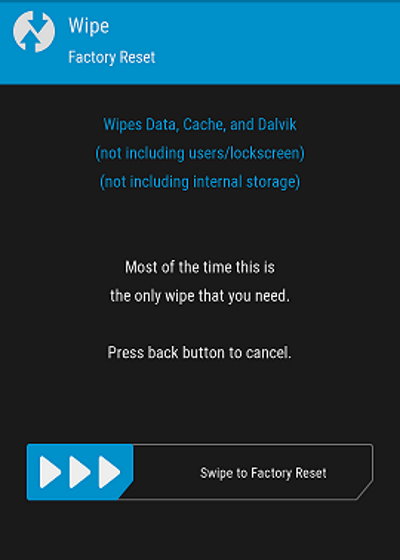
- 恢復出廠設定完成後,返回主選單。
- 在這裡您需要點擊安裝按鈕。
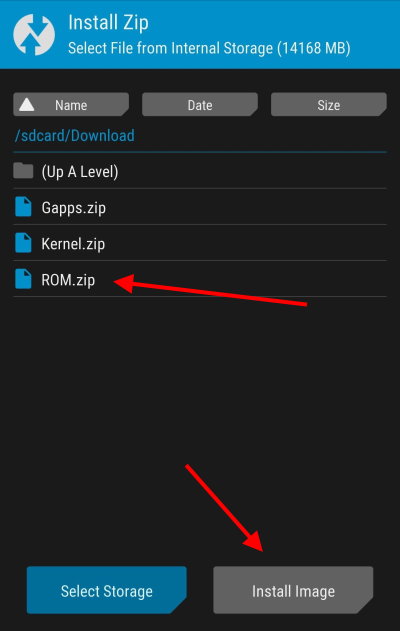
- 前往裝置儲存的已下載韌體目錄。
- 點擊並選擇恢復 ROM zip文件。
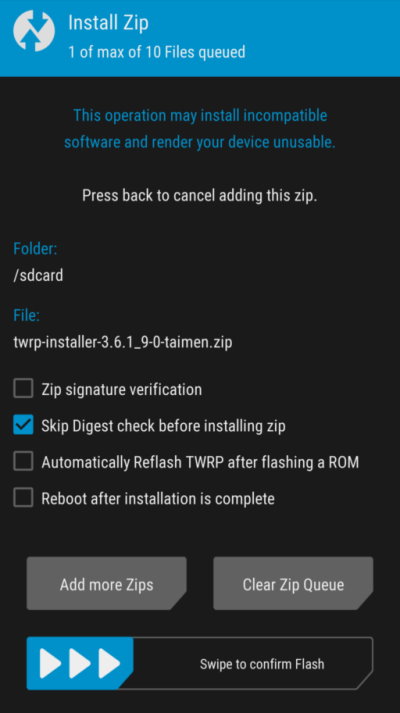
- 滑動滑動確認閃光選項。
- 等待它完成,然後點擊重新啟動按鈕。
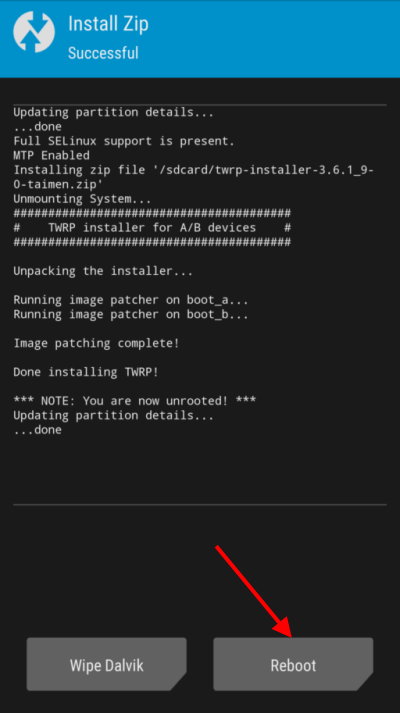
- 現在,您的裝置將自動重新啟動至 HyperOS。
- 首次啟動系統可能需要幾分鐘。
- 完成初始設定程序以進入主畫面。
- 你可以走了。
總之,本指南向您展示了在 Poco X6 上成功安裝 HyperOS ROM 的步驟。如果您還有任何疑問或在安裝過程中遇到任何問題,請隨時在下面發表評論以獲取協助。

